Шаг шестой:
Диагностика памяти
Диагностика и устранение проблем в работе оперативной памяти компьютера, для обеспечения максимальной производительности и стабильности системы.
Используемое ПО: Средство проверки памяти
Используемое ПО: Средство проверки памяти
Если Ваша операционная система Windows 8, Windows 7 или Vistaподвержена сбоям, периодически вылетает в «синий экран» и в целом работает нестабильно, рекомендуем провести диагностику оперативной памяти.
Настройки для ОС Windows 8, Windows 7 и Vista
Оперативная память — неотъемлемый и важнейший элемент конфигурации любого компьютера. Нормальная работа системы возможна лишь в случае правильного функционирования ОЗУ.
Причиной возникновения различного рода неполадок в ОЗУ может быть как изначальный брак при производстве модулей, сбои в работе блока питания ПК или же отнюдь нередкие в нашей стране перепады напряжения. Проверить установленные модули памяти на наличие сбоев и ошибок можно с помощью встроенной в операционную систему утилиты «Диагностика проблем оперативной памяти компьютера».
Если вы используете операционную систему Windows 8 - перейдите к отдельным инструкциям по проверке оперативной памяти.
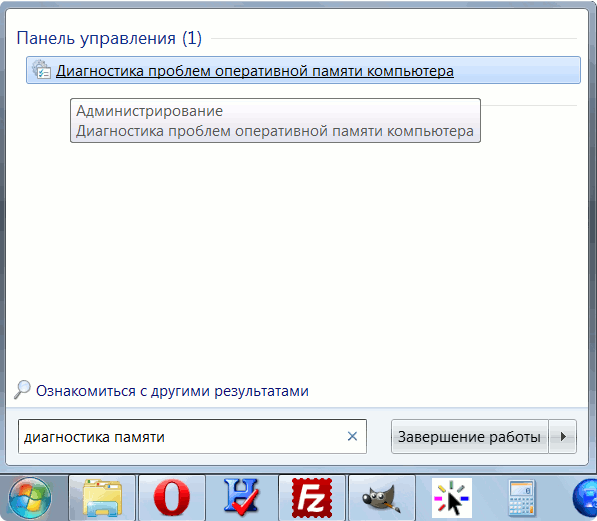
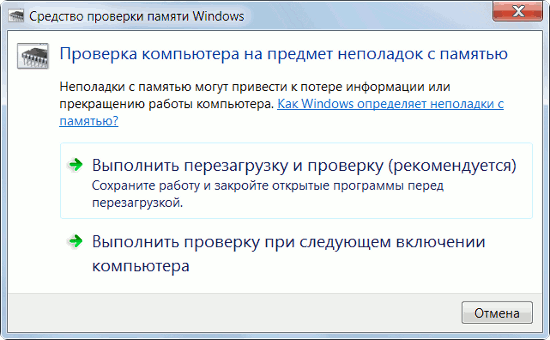
Дальнейшие действия аналогичны таковым в операционной системе Windows 8, поэтому мы объединили их в один раздел. Читать далее
Диагностика памяти в Windows 8
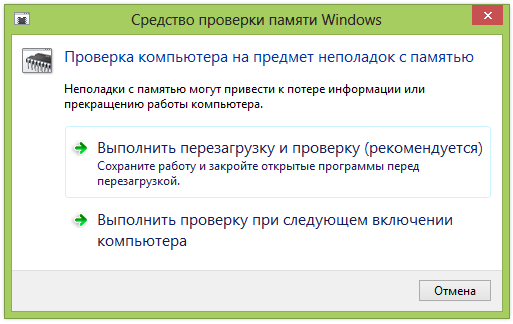
После выполнения перезагрузки компьютера, на экране компьютера отобразится следующая информация:

Процесс проверки оперативной памяти может оказаться довольно долговременным, поэтому рекомендуем вам планировать выполнение теста на время, когда у вас не будет необходимости в использовании компьютера.
После окончания диагностики компьютер будет автоматически перезагружен, результаты проверки будут отображены при входе в систему.
После окончания диагностики компьютер будет автоматически перезагружен, результаты проверки будут отображены при входе в систему.
Для полного раскрытия всего потенциала системы, проследуйте в следующий раздел курса экспресс-оптимизации системы.


Комментариев нет:
Отправить комментарий